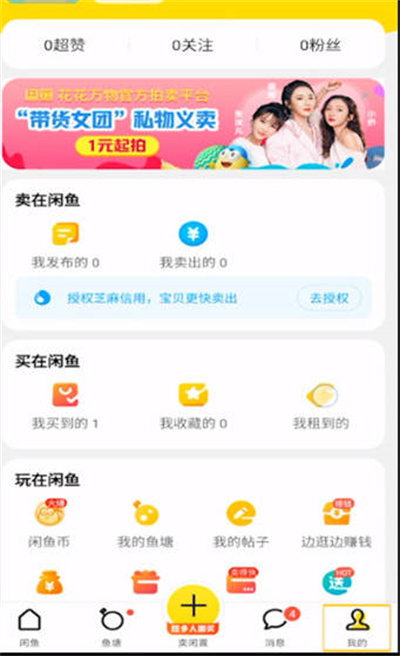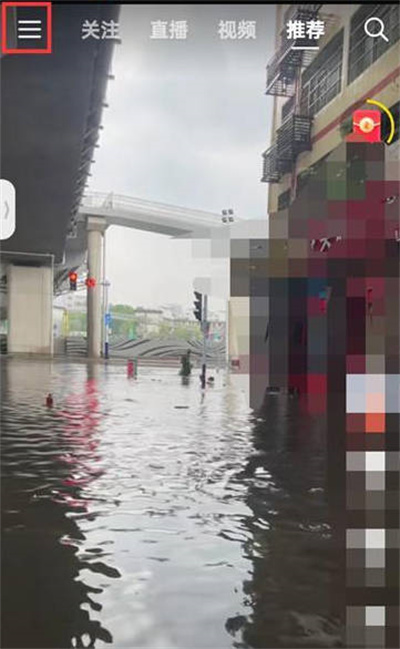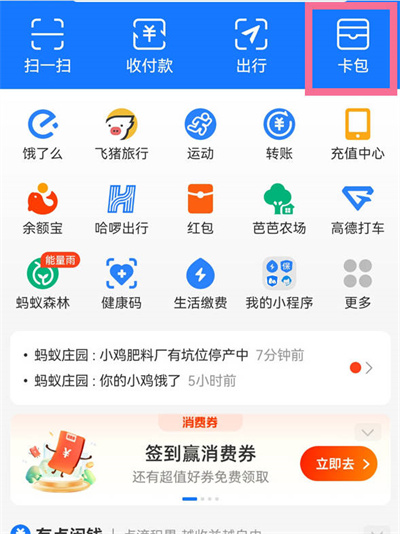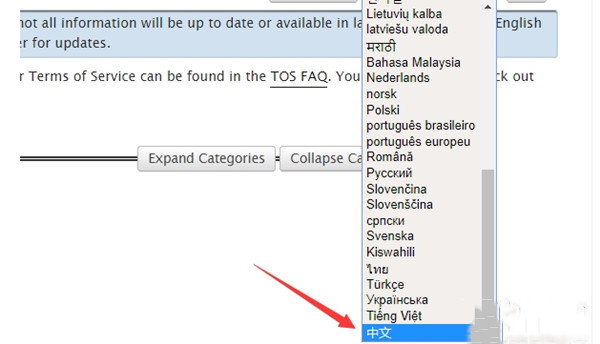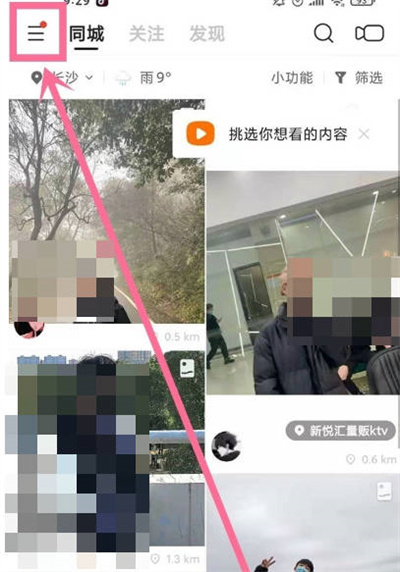word对于很多员工进行文档编辑是一款优秀的软件,能够对文本内容进行各种处理,字体大小、排版设计、图片添加等都可以在软件上完成,接下来和小编一起看看word上该如何将艺术字设置为上弯弧效果吧!
word如何将艺术字设置为上弯弧效果
方法步骤
1、在WPS中新建好一篇文字文档,然后点击【插入】选项,在展开的功能选项中将【艺术字】功能点击打开。

2、在【艺术字】的下拉选项窗口中,你可以看到有很多的艺术字样式,可以选择其中自己喜欢的一种艺术字样式进行点击选中。

3、随后,在页面上会出现一个编辑框,直接输入自己需要编辑的内容即可。

4、将编辑好的文字内容选中,然后点击工具栏中的【效果】选项,在效果功能子选项中将【转换】扩展选项点击打开,选择【跟随路径】下的上弯弧样式即可。

5、这时返回到编辑页面中,将文字的边框进行拉动大一点,然后设置一下文字的字体大小,之后,将鼠标任意点击其他的空白地方,那么文字的上弯弧样式就制作完成了。

word如何将艺术字设置为上弯弧效果的全文就介绍到这里,如果对您有所帮助,不妨也分享给其他需要的用户,更多相关教程正在添加中。